
Sisu
- etappidel
- 1. osa Käsuviiba kasutamine
- 2. osa ProduKey kasutamine
- 3. osa Võtme taastamine arvutist, kui seade pole kasutusel
Kui vajate Windowsi võtit, leiate selle käsurealt. Võite kasutada ka ProduKey, mis on tasuta programm. Viimane võimaldab teil ka tootenumbri ekstraheerida arvuti kõvakettalt, mis enam ei tööta. Kui proovisite perioodil versioonile Windows 10 versiooniuuenduse, siis teil pole tootenumbrit, kuid teil on digitaalne litsents, millele pääsete juurde, logides uude arvutisse oma Microsofti kontole.
etappidel
1. osa Käsuviiba kasutamine
- Avage menüü algus

. Klõpsake ekraani vasakus alanurgas Windowsi logol. -

Otsige tellimusi. tüüp käsuviip otsinguväljal. See käivitab käsureale programmi otsimise. -

Avage käsuviip. Klõpsake nuppu
Käsuviip. Programmi tähistab menüü ülaosas olev must kast algus. See käivitab programmi.- Selle meetodi abil võtme taastamiseks peate olema sisse logitud administraatori konto alt.
-

Sisestage taastamiskood. Sisestage käsureale järgmine kood:wmic path softwarelicensingservice saab teenuse OA3xOriginalProductKey. Seejärel vajutage nuppu kanne. -
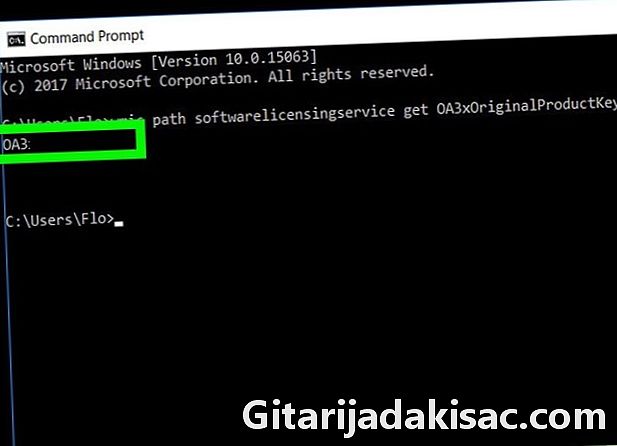
Kirjutage oma võti üles. Peaksite just sisestatud käsu all nägema 25-tähemärgist koodi. See on teie tootenumber.- Tehke ekraanipilt või kirjutage see kuskile, et veenduda, et leiate selle siis, kui seda vajate.
- Kui see käsk ei tööta, peate tootevõtme taastamiseks kasutama ProduKey.
2. osa ProduKey kasutamine
-

Avage leht Produkey. Minge Produkey veebisaidile arvutiga, mis töötab hästi. -
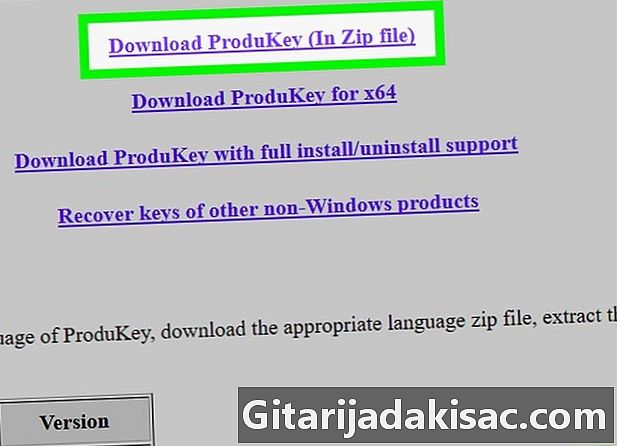
lae alla Produkey. Kerige lehte allapoole ja klõpsake nuppu Laadi alla tootekood (ZIP-failis). Nupp on lehe allosas. Seda tehes alustate arvutisse ZIP-faili, mis sisaldab Produkey-d, allalaadimist. -

Avage kaust Produkey. Topeltklõpsake äsja alla laaditud ZIP-faili. See asub teie valitud allalaadimiskaustas (näiteks kontor). -
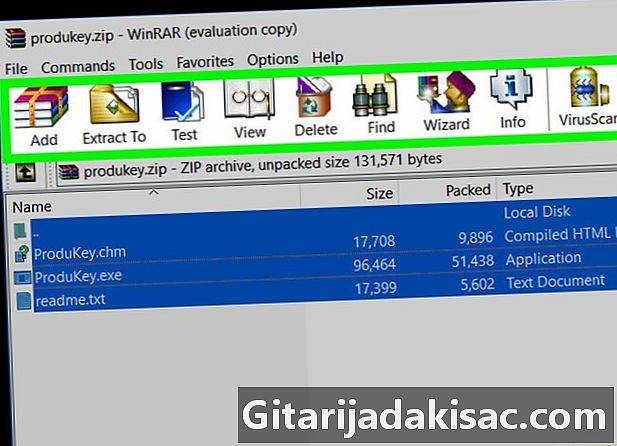
Klõpsake vahekaarti ekstrakt. See asub akna ülaosas. Seejärel ilmub vahekaardi alla tööriistariba ekstrakt. -

Klõpsake nuppu Väljavõte kõik. Valik asub tööriistariba paremas servas. Seejärel kuvatakse hüpikaken. -
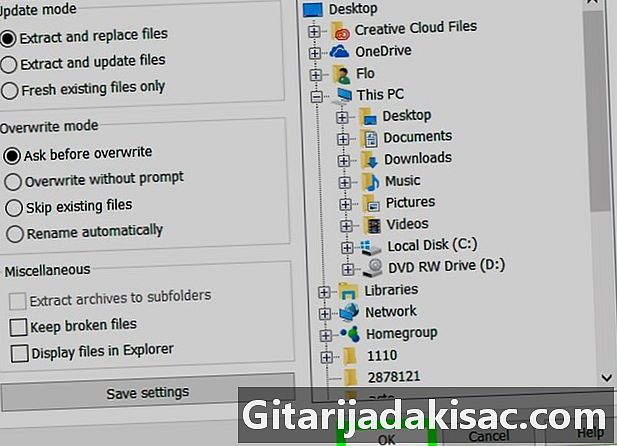
Klõpsake nuppu ekstrakt. Nupp asub akna allosas, sellel klõpsates saate lahti kausta ja selles olevad failid. Pärast lahti pakkimist kuvatakse selle sisu uues aknas. -

Topeltklõpsake nuppu ProduKey. Programmi litsents tähistab võtit. Programm käivitub ja te peaksite nägema kõvaketta nimest paremal 25-kohalist tootenumbrit.- Tehke ekraanipilt või kirjutage see kuskile, et veenduda, et leiate selle siis, kui seda vajate.
3. osa Võtme taastamine arvutist, kui seade pole kasutusel
-

Taastage kõvaketas. Peate kõvaketta eemaldama arvutist, mis enam ei tööta, ja ühendage see teise arvutiga. Pärast draivi eemaldamist ühendage see adapteriga ja ühendage see teise töötava arvutiga.- Sõltuvalt kõvaketta ühendusest vajate IDE- või SATA-adapterit. IDE-kettal on suur pistik, mis on mitu sentimeetrit pikk, samas kui SATA-kettal on väike pistik, umbes 1,5 cm.
-

Käivitage Produkey. Te oleksite juba Produkey alla laadinud, nagu eelmises etapis näidatud. Kui see pole nii, laadige see enne jätkamist alla. -

Klõpsake nuppu fail (File). Nupp asub Produkey akna vasakus ülanurgas. See avab rippmenüü. -
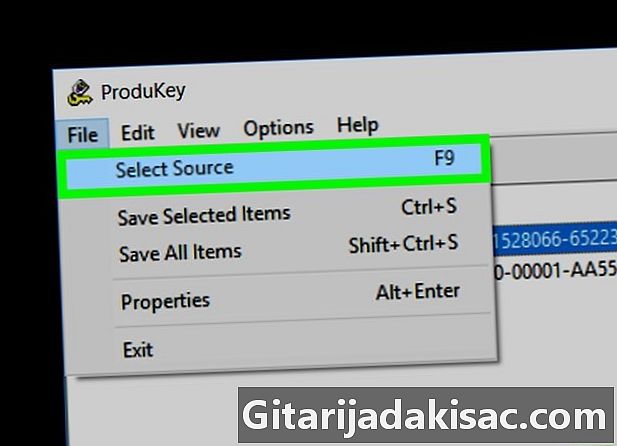
Klõpsake nuppu Valige Allikas (Valige allikas). See on rippmenüü esimene võimalus. Seejärel kuvatakse uus aken. -
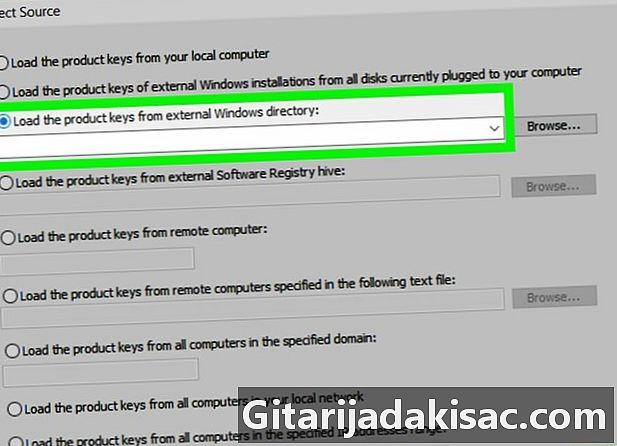
Valige vastav suvand. Selleks märkige ruut Laadige tootenumbrid Windowsi välisest kataloogist (Laadige võti välisest Windowsi kataloogist). Valik on akna ülaosas. -

Klõpsake nuppu Sirvi ... (Sirvi). Nupp on e-väljast paremal. -
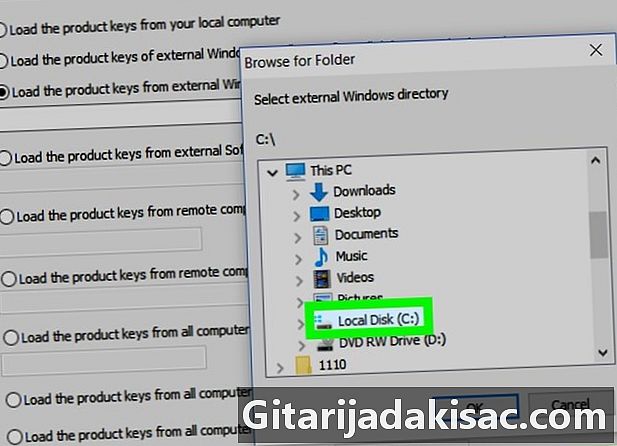
Valige kõvaketas. Otsige loendist kõvaketas ja valige see, klõpsates sellel üks kord.- Võimalik, et peate klõpsama See arvuti olemasolevate kõvaketaste loendi kuvamiseks.
-
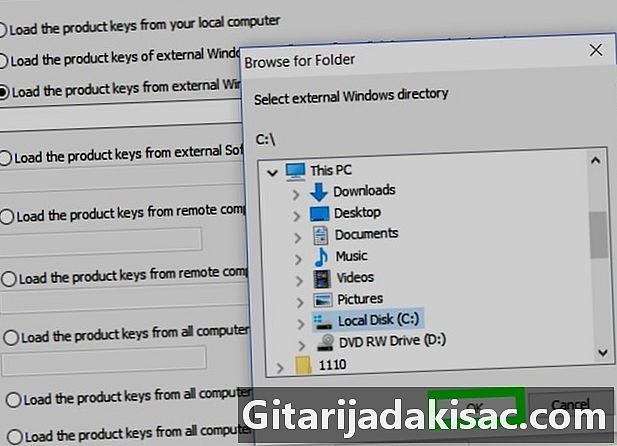
Klõpsake nuppu korras. Nupp asub navigeerimisakna allosas, pärast seda sulgeb aken ise. -
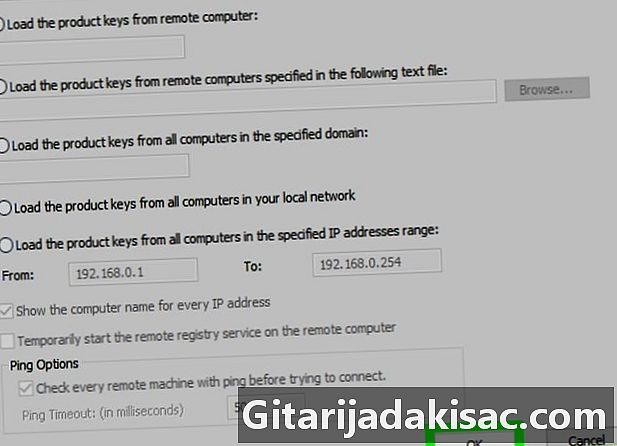
Klõpsake uuesti korras. Nupp on akna paremas alanurgas. -
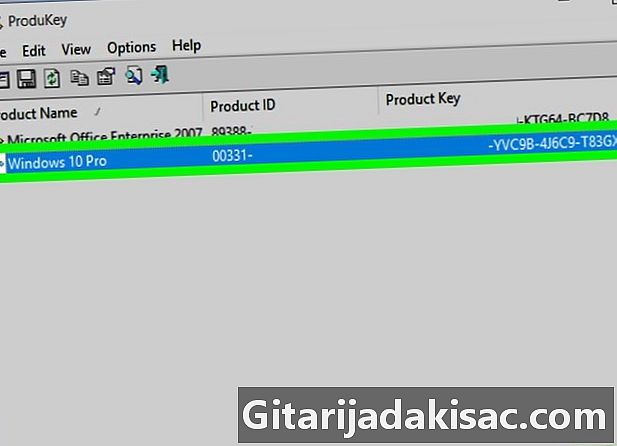
Kirjutage oma tootenumber. Kõvaketta nimest paremal peaksite nägema 25-kohalist tootenumbrit. See on arvuti Windowsi tootenumber, mis enam ei tööta.- Tehke ekraanipilt või kirjutage see kuskile, et veenduda, et leiate selle siis, kui seda vajate.
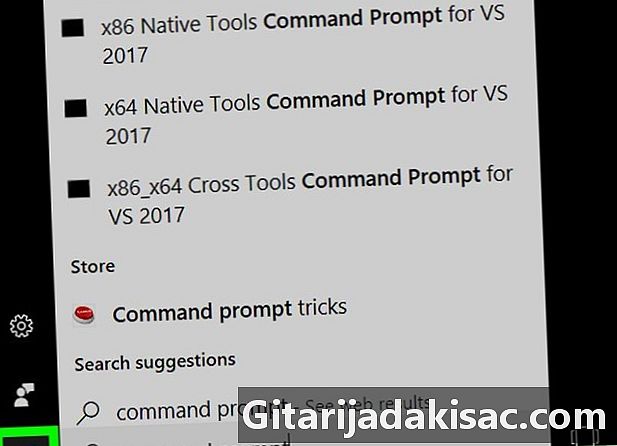
- Teie Windowsi võti võib olla ka installi-CD-l või arvuti pakendil. See võib asuda ka teie arvutis või akupessa kleebitud kleebisel.
- Mõnes arvutis käivitab Produkey allalaadimine või käitamine viirusehoiatuse. Selle põhjuseks on asjaolu, et Produkey pääseb juurde teie tootenumbrile, kuid see pole ohtlik. Alates hetkest, kui olete Produkey ametlikult veebisaidilt alla laadinud, saate seda hoiatust ignoreerida.
- Kui teil on vaja arvutist kõvaketas ekstraheerida, olge väga ettevaatlik. Selle operatsiooni teostamiseks on kõige parem küsida professionaalilt.
- Kolmanda osapoole tootenumbri kasutamine Windowsi oma versiooni aktiveerimiseks töötab vastupidiselt Microsofti kasutustingimustele.